La industria de los restaurantes es notoriamente ferozmente competitiva, especialmente para los operadores más pequeños. Además de las tareas habituales de cocinar y servir la comida, administrar al personal y mantener satisfecho al inspector de salud, también debe competir con lugares que ofrecen sofisticados sistemas de pedidos y reservas en línea.
TastyIgniter es una aplicación de servidor autohospedado, todo en uno y fácil de usar para restaurantes que puede mostrar el menú de sus platos para servir, recibir pagos, reservar mesas y ayudarlo a administrar el personal y los pedidos en línea. Aquí se explica cómo instalarlo en su Raspberry Pi. Verificar Beneficios de aprender habilidades blandas para profesionales tecnológicos.

Cómo instalar TastyIgniter en Raspberry Pi
Antes de comenzar, debe seguir nuestra guía básica sobre Cómo configurar una Raspberry Pi como servidor web.
TastyIgniter requiere PHP versión 8 o superior. Para instalar PHP 8.2 en una Raspberry Pi, agregue la clave GPG, luego el repositorio de PHP:
sudo wget -qO /etc/apt/trusted.gpg.d/php.gpg https://packages.sury.org/php/apt.gpg echo “deb https://packages.sury.org/php/ $(lsb_release -sc) main” | sudo tee /etc/apt/sources.list.d/php.list
Actualice el índice del paquete, luego instale PHP 8.2 como un módulo de Apache:
sudo apt update sudo apt install php8.2 libapache2-mod-php8.2
También deberá integrar PHP 8.2 con MariaDB e instalar algunos complementos:
sudo apt install php8.2-mysql php8.2-curl php8.2-openssl php8.2-dom php8.2-gd php8.2-zip
Además, deberá habilitar la reescritura de mods de Apache:
sudo a2enmod rewrite
La instalación viene con un archivo .htaccess, pero de forma predeterminada, Apache lo ignorará. Use el editor de texto nano para modificar el archivo de configuración de Apache para cambiar esto:
sudo nano /etc/apache2/apache2.conf
Encuentre una sección que comience con:
<Directory /var/www/>
... y hacer un cambio Ninguno AllowOverride A AllowOverride All.
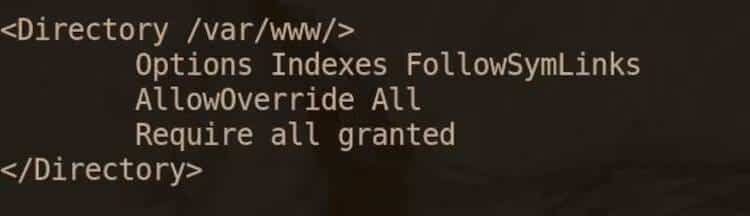
Guarde el archivo nano y salga con Ctrl + O Entonces Ctrl + X. Reinicie Apache con:
sudo service apache2 restart
Composer se utilizará para instalar cualquier dependencia adicional. Puede instalar Composer usando:
wget -O composer-setup.php https://getcomposer.org/installer && sudo php composer-setup.php — install-dir=/usr/local/bin — filename=composer
Utilice wget para descargar el archivo zip del asistente de configuración de TastyIgniter:
wget https://github.com/tastyigniter/setup/archive/master.zip
Extraerlo con:
unzip master.zip
Ahora mueva el contenido del archivo zip a un directorio creado por Apache:
sudo mv setup-master/* /var/www/html/
Ahora necesita transferir la propiedad del directorio y su contenido al usuario de Apache:
sudo chown -R www-data:www-data /var/www/html/
TastyIgniter requiere una base de datos para funcionar, por lo que debe acceder a MariaDB:
sudo mariadb
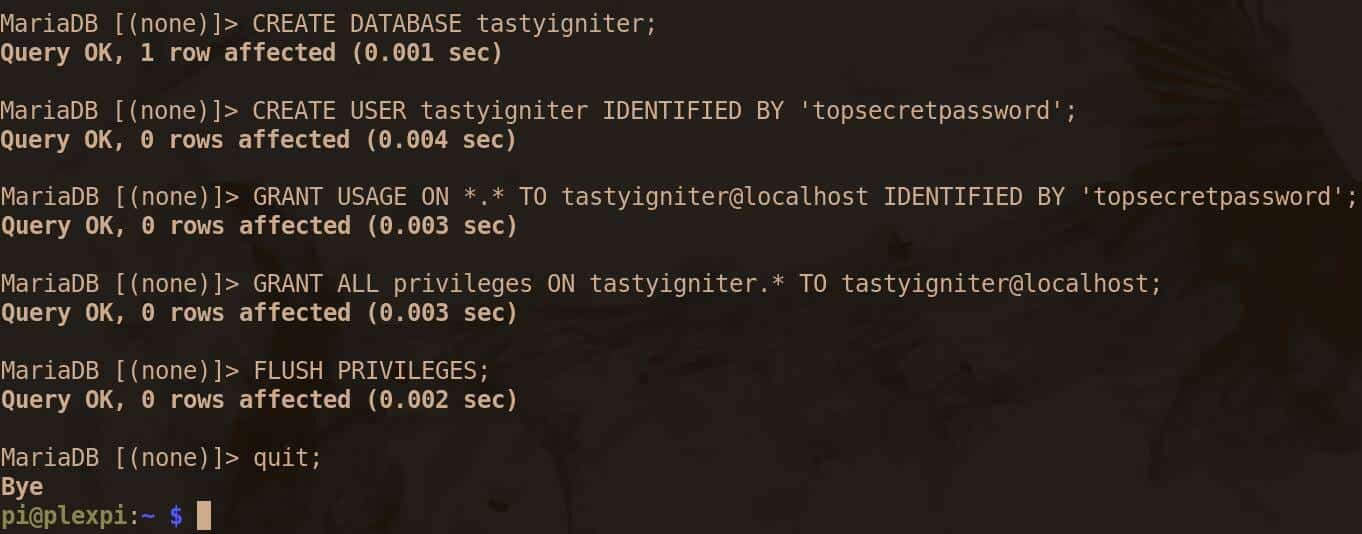
Crear un nuevo usuario llamado encendedorsabroso y una nueva base de datos llamada encendedorsabroso , luego permita que el usuario de sabrosoigniter use la base de datos de sabrosoigniter. Haga clic en Participar después de cada línea.
CREATE DATABASE tastyigniter; CREATE USER tastyigniter IDENTIFIED BY ‘topsecretpassword’; GRANT USAGE ON *.* TO tastyigniter@localhost IDENTIFIED BY ‘topsecretpassword’; GRANT ALL privileges ON tastyigniter.* TO tastyigniter@localhost; FLUSH PRIVILEGES; quit;
Crea un sitio web para tu restaurante
Abra un navegador web e ingrese la siguiente dirección en la barra de URL:
pi-local-ip-address/setup.php
Verá el logotipo de TastyIgniter y un botón naranja que dice que TastyIgniter está instalado. Haz click en eso.
TastyIgniter se distribuye bajo una licencia MIT muy permisiva y fácil de entender. Léalo, luego haga clic en el botón Aceptación de licencia.
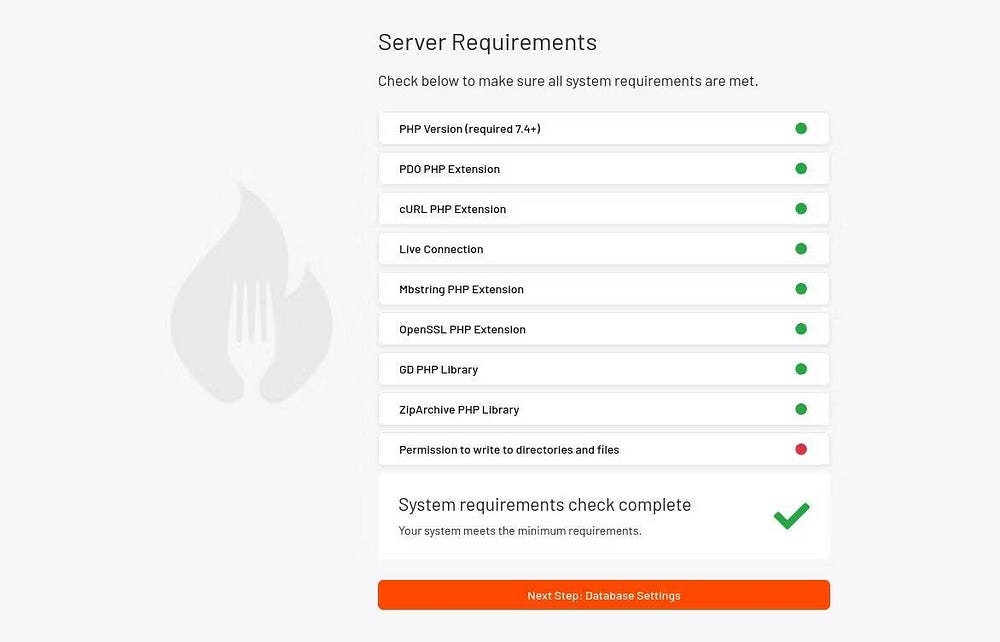
El asistente ejecutará comprobaciones para garantizar que se cumplan todos los requisitos del sistema. Haga clic en el botón naranja para ir a Configuración de la base de datos.
El nombre de host, el puerto y el prefijo de la tabla se completarán previamente. Deje estos detalles como están e ingrese encendedorsabroso como el nombre de la base de datos y el nombre de usuario. Ingrese su contraseña de alto secreto en el cuadro provisto, luego haga clic en el botón naranja.
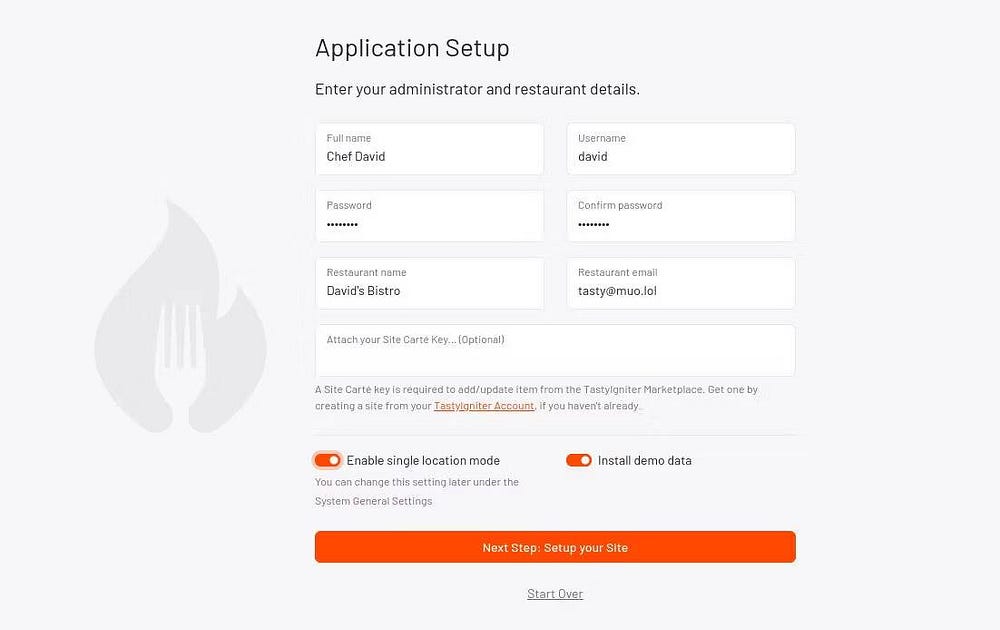
El siguiente paso es configurar los conceptos básicos de su restaurante y su cuenta de administrador. Deberá ingresar su nombre, nombre de usuario, nombre del restaurante, dirección de correo electrónico y crear una contraseña segura.
Consejo: Tendrá la opción de ingresar una "Clave de carta del sitio" y esto le permitirá acceder al mercado de TastyIgniter, donde puede agregar complementos gratuitos y de pago a su instancia de TastyIgniter. Esto incluye una aplicación de toma de pedidos de Android, esquemas de lealtad y aplicaciones de reserva de mesa.
Debe elegir el modo de sitio web único si solo tiene un sitio web de restaurante o cafetería. El interruptor "Instalar datos experimentales" completará previamente los detalles de su sitio con datos ficticios para darle una mejor idea de cómo encaja todo.
Cuando esté satisfecho, vuelva a hacer clic en el botón naranja y elija configurar su sitio web con un tema preconstruido y algunos complementos recomendados, o comenzar desde cero. Si no es un diseñador experimentado, le recomendamos que utilice temas prefabricados por ahora.
La configuración se completará y se le invitará a iniciar sesión en el sitio web en la dirección:
pi-ip-ip/admin/login
Utilice los detalles de nombre de usuario y contraseña de administrador que creó anteriormente. Verificar Las mejores aplicaciones de selección de restaurantes para ayudarlo a decidir dónde comer su próxima cena.
Configura la nueva web para tu restaurante
El área del tablero está limpia y bien organizada, con categorías dispuestas en el lado izquierdo de la pantalla.
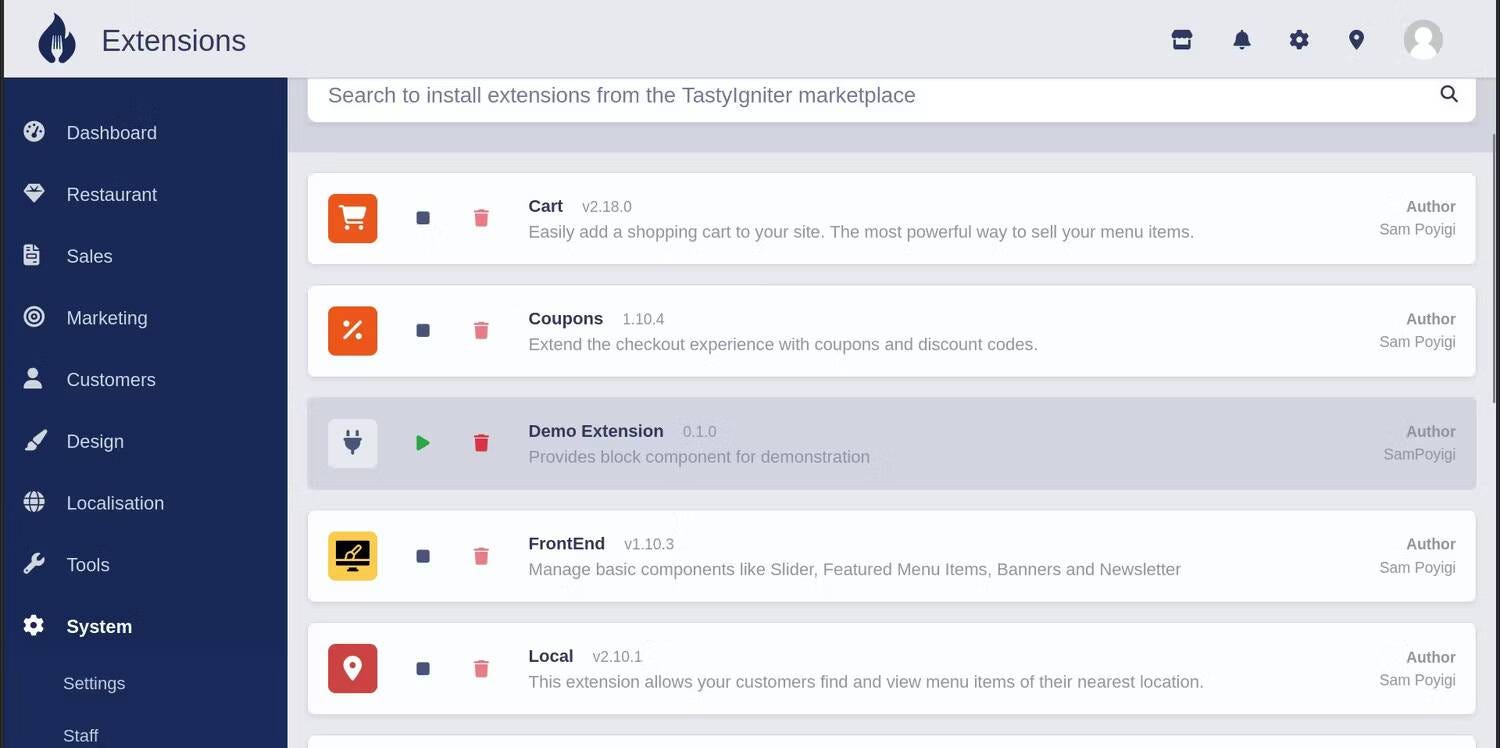
Para una funcionalidad completa, deberá instalar algunos complementos gratuitos. Ir a Sistema -> Complementos , y en el cuadro de búsqueda, busque e instale los siguientes complementos: carrito , cupones , interfaz , local , páginas , registro de pago , reserva y usuario.
Querrá que las personas sepan dónde se encuentra, así que toque la entrada Lugares y agregue la suya propia. También verá pestañas para los horarios de apertura y las áreas de entrega.
Para mostrar dónde se encuentra y el radio de entrega en el mapa, necesita una clave API de Google Maps. API Key 28500 le dará la posibilidad de cargar un mapa por mes sin cargo. Agregue su clave en el campo de texto a continuación Sistema -> Configuración -> General.
La sección Restaurante es donde encontrarás más cosas de restaurantes. Puede ajustar los elementos y precios del menú de platos, ingresar los detalles y la capacidad de su mesa, personalizar categorías y establecer horarios de comidas.
من Sistema -> Configuración -> Ventas , configure cómo desea que se procesen los pedidos y las reservas. Puede optar por permitir solicitudes sin una cuenta y limitar las solicitudes a una región específica. También debe elegir si desea aceptar solicitudes o reservas automáticamente, o si necesitan aprobación manual.
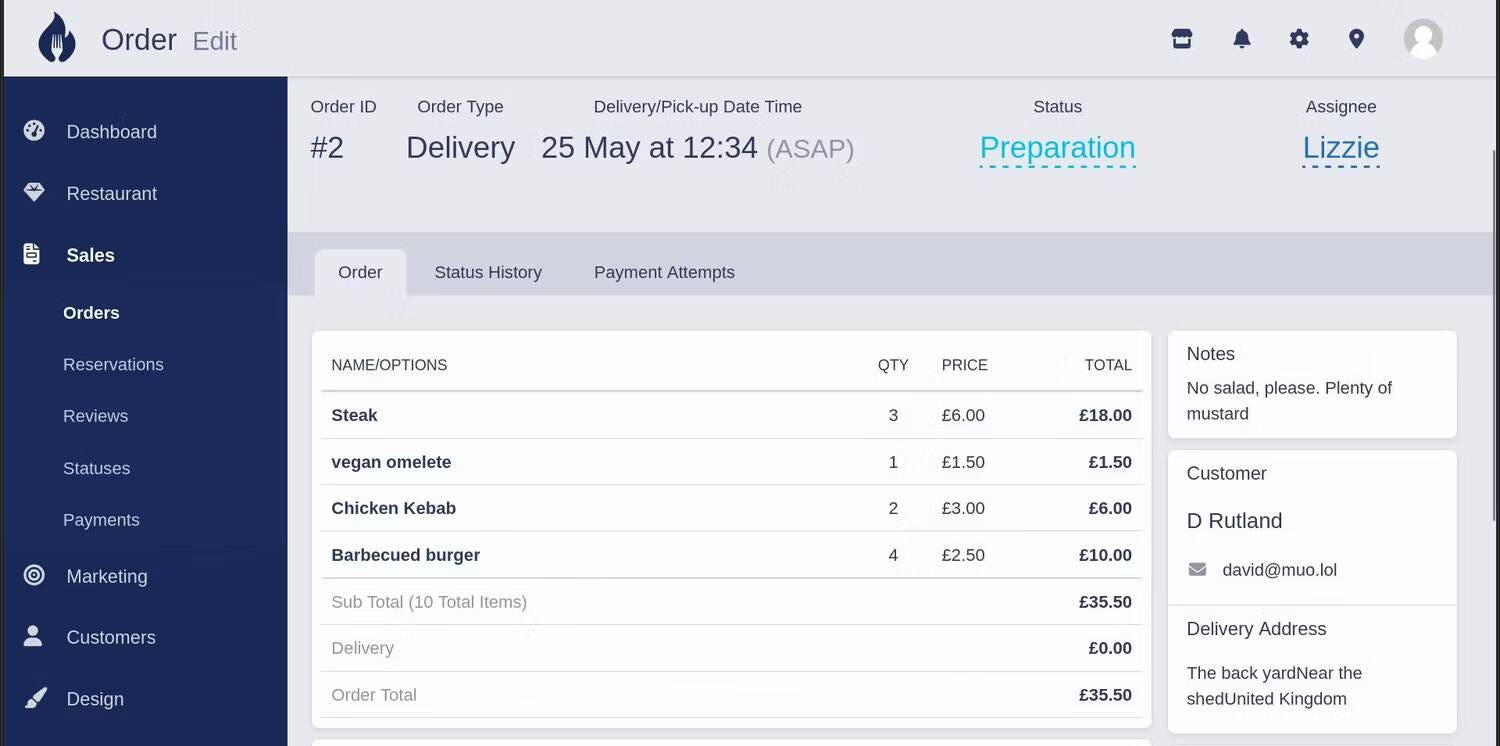
Los pedidos y las reservas aparecerán inmediatamente en la sección correspondiente en Ventas, por lo que es una buena idea abrirlos en pestañas individuales. Desde aquí, puede asignar tareas a los empleados y cambiar el estado del pedido o la reserva.
dentro de Ventas -> Pagos Puede seleccionar los tipos de pago que acepta su restaurante. El pago en efectivo es el valor predeterminado, pero puede agregar PayPal, Stripe, Mollie, Square y más. Deberá obtener claves API a través de las propias plataformas y agregar las claves en los campos correspondientes. Cuando haga esto, sus nuevas opciones de pago aparecerán en el menú para llevar.
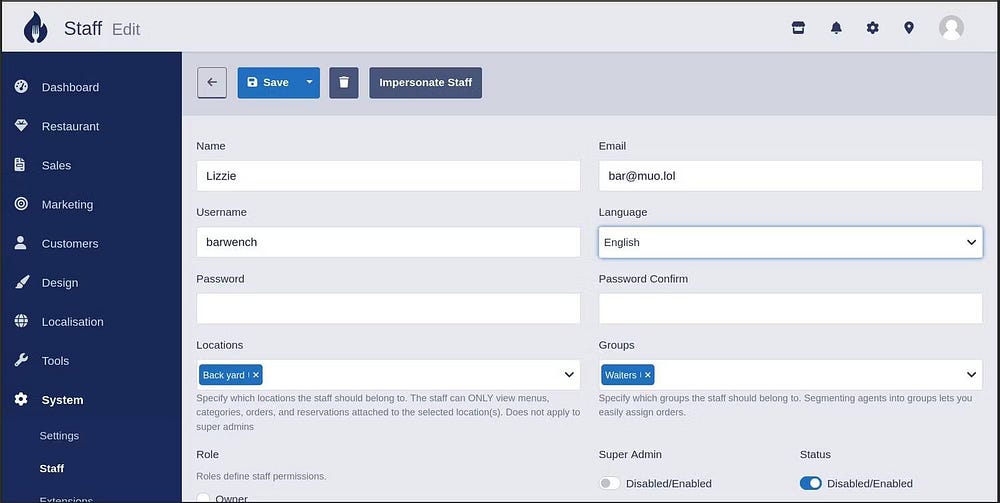
También debe crear cuentas para otros empleados en Sistema -> Personal , asígnelos a grupos y roles, y controle su acceso. Una vez hecho esto, puede enviar cualquier solicitud a cualquier grupo o empleado, para que puedan continuar con su trabajo sin su intervención directa. También pueden cambiar el estado de los pedidos, para que sepa lo que está pasando.
Consejo: TastyIgniter también puede preparar facturas, generar informes de ventas y más. Para obtener una descripción general completa de las funciones, visite su sitio web SabrosoIgniter.
Publica y protege el sitio web de tu restaurante
Una vez que esté satisfecho de que su sitio web se ve y funciona de la manera que desea, es hora de comenzar. Si aún no tiene uno, registre el nombre de dominio y, en la configuración de DNS del registrador, elimine todos los registros, cree un nuevo registro 'A' con el valor '@' y alojelo como su dirección IP pública. Establezca el valor TTL lo más bajo posible.
SSH en su Raspberry Pi nuevamente y elimine el archivo de configuración para evitar que otros vuelvan a ejecutar el proceso de configuración y transfieran fondos a sus propias cuentas.
sudo rm /var/www/html/setup.php
Cree un nuevo archivo conf de Apache para su dominio:
cd /etc/apache2/sites-available/ sudo nano domain.conf
En el nuevo archivo, pegue lo siguiente:
<VirtualHost *:80> ServerName your-domain-name.tld DocumentRoot /var/www/html/ </VirtualHost>
Guarde el archivo nano y salga con Ctrl + O Entonces Ctrl + X.
Habilite el nuevo archivo conf, reinicie Apache y use Certbot para obtener y publicar certificados y claves de cifrado.
sudo a2ensite domain.conf sudo service apache2 restart sudo certbot
Certbot le pedirá que seleccione el sitio web que desea utilizar de la lista. Ingrese el número apropiado y presione Participar. Elija redirigir cuando se le solicite y luego reinicie Apache nuevamente.
Todas las conexiones a su sitio web se actualizarán automáticamente a SSL. SSL hace que su sitio sea más seguro y asegura a los visitantes que se puede confiar en él. Verificar Cómo configurar un certificado SSL en su sitio de WordPress de forma gratuita.
Usa algunos comandos de prueba
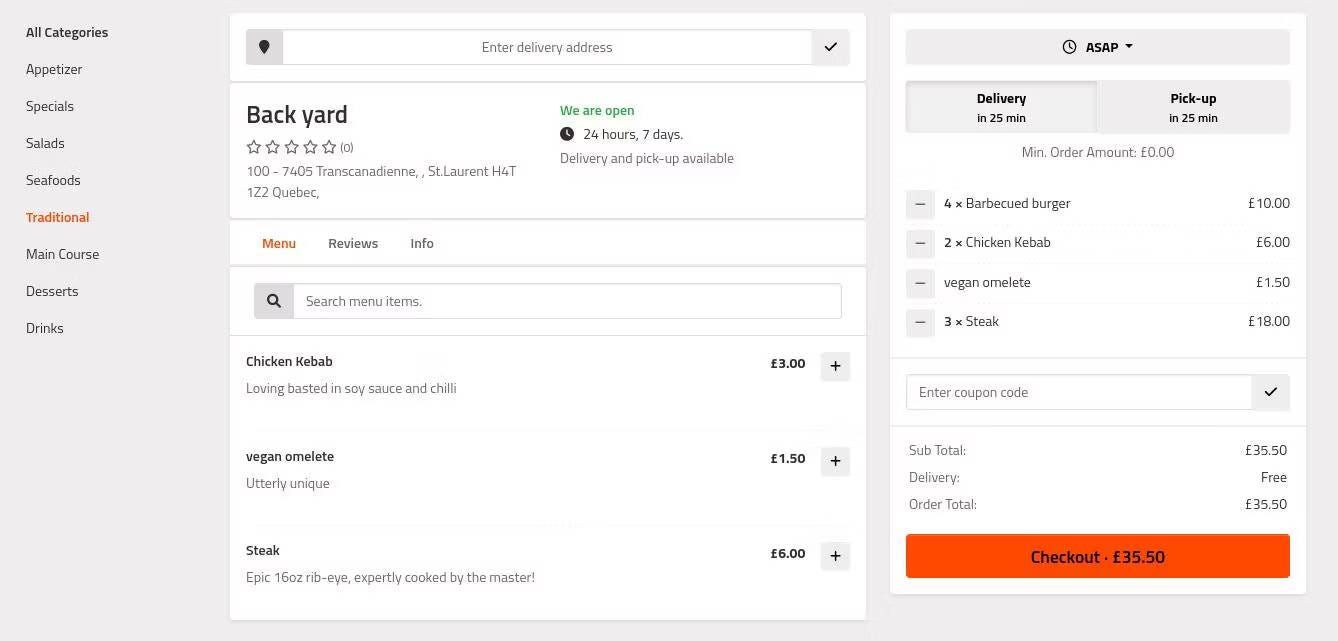
Es importante estar al tanto de cómo funciona este proceso como proveedor y restaurante. Pruebe su sistema haciendo que los miembros de la familia hagan solicitudes y véalas aparecer en su menú de administración.
Para garantizar que esta guía y la aplicación funcionen como deberían, usamos este sistema para una parrillada familiar de fin de semana prolongado para enviar pedidos al chef. Funcionó a la perfección. Verificar Cree un archivo personal en su Raspberry Pi usando Archivey.
Gestiona tu restaurante con una Raspberry Pi
Siguiendo los pasos anteriores, puede configurar su sistema de administración de restaurantes en una sola computadora Raspberry Pi humilde, completa con pedidos en línea y reservas de mesa.
Si quieres llevar tus recetas al mundo digital, echa un vistazo Las mejores aplicaciones para organizar recetas. Para reemplazar sus libros de cocina de acaparamiento.







